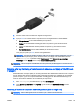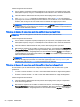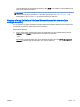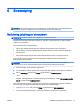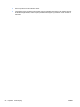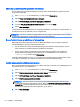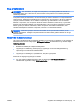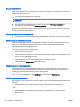User Guide - Windows 8.1
2. Sæt den anden ende af kablet i den digitale visningsenhed.
3. Tryk på fn+f4 for at skifte mellem computerens fire visningstilstande for skærmbilledet:
●
Kun pc-skærm: Vis kun skærmbilledet på computeren.
●
Dublet: Vis skærmbilledet samtidigt på både computeren og den eksterne enhed.
●
Udvid: Vis skærmbilledet udvidet på både computeren og den eksterne enhed.
●
Kun anden skærm: Vis kun skærmbilledet på den eksterne enhed.
Hver gang du trykker på fn+f4, ændres visningstilstanden.
BEMÆRK: Du opnår de bedste resultater, især hvis du vælger "Udvid"-muligheden, hvis du
tilpasser skærmopløsningen på den eksterne enhed, som følger. Fra startskærmen skal du
skrive kontrolpanel og derefter vælge Kontrolpanel. Vælg Udseende og personlige
indstillinger. Under Skærm skal du vælge Juster skærmopløsning.
BEMÆRK: Hvis du vil fjerne enhedskablet, skal du trykke ned på stikknappen for at koble det fra
computeren.
Søgning efter og tilslutning af kabelbaserede skærme ved hjælp af MultiStream
Transport
Med MultiStream Transport (MST) er det muligt at tilslutte flere kabelbaseret skærme til din computer.
Du kan tilslutte dem på flere forskellige måder, afhængigt af hvilken type grafikkort der er installeret
på din computer, og om din computer indeholder en indbygget hub. Åbn Enhedshåndtering for at
finde du ud af hvilken hardware der er installeret på computeren:
1. Skriv kontrolpanel på startskærmen, og vælg Kontrolpanel.
2. Vælg System og sikkerhed, vælg System, og klik derefter på Enhedshåndtering i venstre
kolonne.
Tilslutning af skærme til computere med AMD-grafikkort (med en valgfri hub)
BEMÆRK: Med et AMD-grafikort kan du tilslutte op til 3 eksterne skærmenheder.
DAWW Video 49